بواسطة سوبريا برابهو
بشكل عام ، إذا قمت بتسجيل الدخول إلى الكمبيوتر المحمول أو كمبيوتر سطح المكتب كمستخدم ، فستحتاج إلى تشغيل برامج معينة كمسؤول لتنفيذه. لهذا عليك أن تفتح البرنامج كـ "تشغيل كمسؤول". ومع ذلك قد تتساءل عن البرنامج الذي يجب فتحه كمسؤول أم لا. هناك طريقة لمعرفة ما إذا كان أي برنامج لديه امتياز المسؤول. دعنا نرى في هذا المقال كيفية القيام بذلك.
الطريقة: استخدام إدارة المهام
الخطوة 1: افتح مدير المهام.
صحافة Ctrl + Shift + Esc.
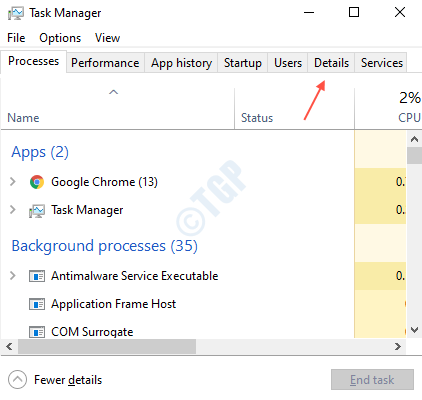
بعد فتحه ، انقر فوق تفاصيل كما هو موضح في الصورة أعلاه.
الخطوة 2: انقر بزر الماوس الأيمن فوق اسم العمود وحدد " حدد الأعمدة“.
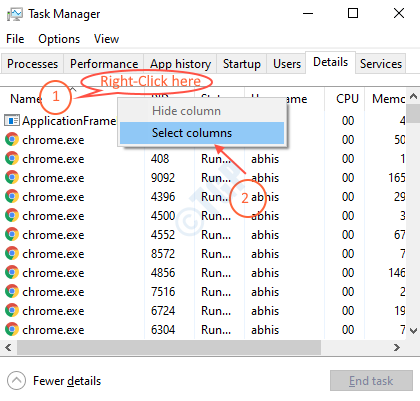
الخطوة 3: ابحث عن الخيار "مرتفع " في القائمة وحدد خانة الاختيار.
انقر فوق موافق.

الخطوة 4: بعد تحديد العمود المرتفع ، يمكنك رؤية قيم العمود أيضًا نعم أو لا.

هنا، "لا"يمثل أن البرنامج لا يعمل كمسؤول و"نعم"يمثل أن البرنامج يعمل كمسؤول.
شكرا لك على قراءة المقال وآمل أن يساعدك في الفهم!


